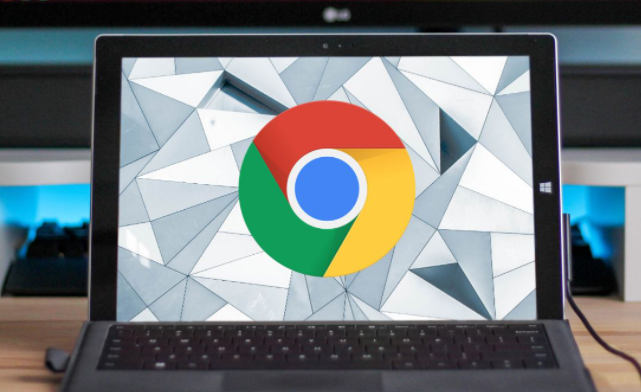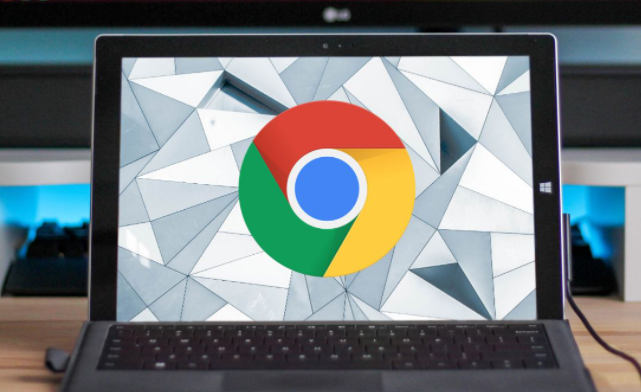
以下是关于Chrome浏览器缓存自动清理设置及优化教程的内容:
1. 手动
清理缓存:打开Chrome浏览器,点击右上角的三个点图标,选择“设置”。在设置页面中,向下滚动找到“隐私与安全”部分,点击“清除浏览数据”。在弹出的窗口中,选择要清理的时间范围,一般可选择“所有时间”以确保彻底清理。勾选“缓存的图片和文件”选项,然后点击“清除数据”按钮,Chrome会自动清除所选时间段内的缓存数据。
2. 设置自动清理缓存:Chrome浏览器本身没有直接设置自动清理缓存的原生功能,但可以通过安装第三方扩展程序来实现。访问Chrome网上应用店,输入“自动清理缓存”或类似关键词进行搜索,选择一个评价较高且信誉良好的扩展程序,如“Auto Clear Cache”等,点击“添加到Chrome”。安装并启用该扩展后,根据其提供的指南进行配置,设置清理频率(如每天、每周等)以及要清理的数据类型。
3. 调整磁盘缓存大小:在地址栏输入`chrome://settings/system`,进入系统设置页面。在“可用空间”部分,可以看到“磁盘缓存”选项,适当调整其大小,可优化缓存使用。
4. 检查代理
服务器设置:在设置页面,找到高级选项,在高级设置中,找到系统部分,点击打开计算机的代理设置,查看代理服务器的相关信息是否正确,若代理设置有问题,可能会影响下载缓存,可尝试调整或关闭代理设置。
5. 使用
开发者工具清理单个网站缓存:按`F12`键或右键点击页面,选择“检查”以
打开开发者工具。在开发者工具中,点击“网络”标签,勾选“禁用缓存”。按`F5`键刷新当前页面,这样就会重新加载最新的资源而忽略缓存。或者在开发者工具中,右键点击刷新按钮,选择“清空缓存并硬性重新加载”,也可完成对当前
页面缓存的清理。
6. 清除特定网站的Cookie和缓存:打开Chrome浏览器,点击右上角的菜单按钮,选择“设置”。点击左侧的“隐私和安全”,再点击“cookie 及其他网站数据”。点击下方的“查看所有网站数据和权限”,在搜索框中输入要清除Cookie的网站,在搜索结果中,点击要清除的项目,点击“删除”即可。